在WPS中设置首字下沉效果并自定义下沉的样式、行数等等
首字下沉的效果想必接触过Word文档的朋友都见识过吧,相对其他的文字来说,其具体有很不错的视觉效果,这是设置段落格式中必备的一项技巧。下面通过实例为大家介绍下"首字下沉"效果的具体制作过程,新手朋友们可以借此机会学习下。
简要概述
首先将光标移动到需要添加首字下沉效果的段落文字最前面。点击WPS菜单并调出"首字下沉"对话框,在其中可以对下沉样式、字体、下沉行数、距正文距离等进行设置,确定之后回到文档就可以看到下沉的效果了。
步骤如下
我们首先将光标移动到该段文字最前面。
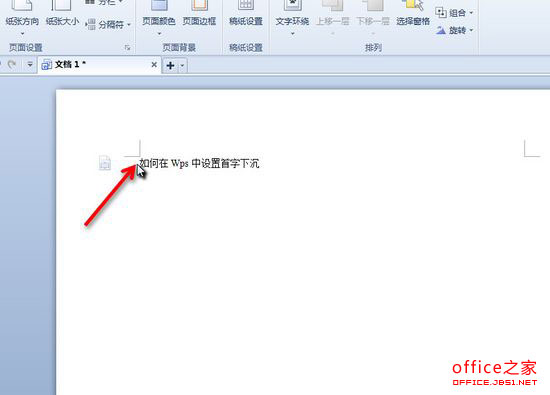
然后打开WPS菜单,依次点击格式—首字下沉。
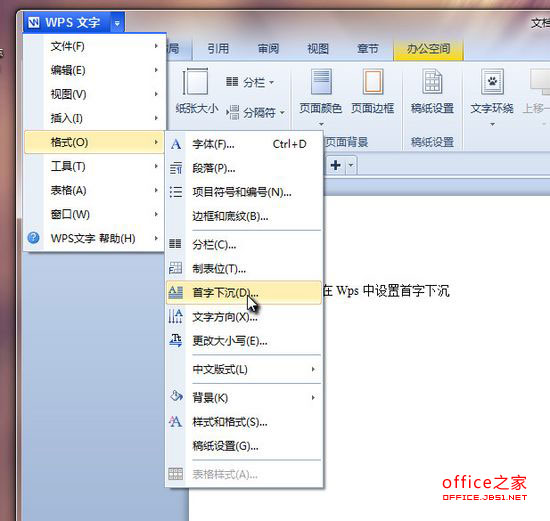
设定好首字下沉样式、字体、下沉行数、距正文距离,然后点击确定。
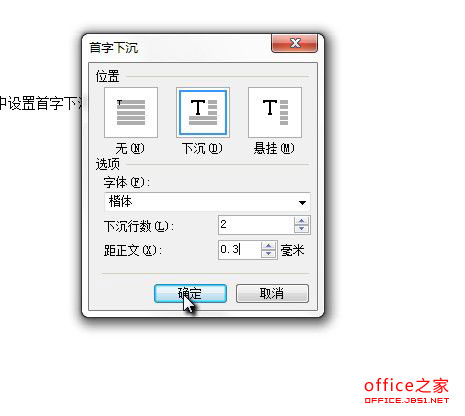
最终效果如下。
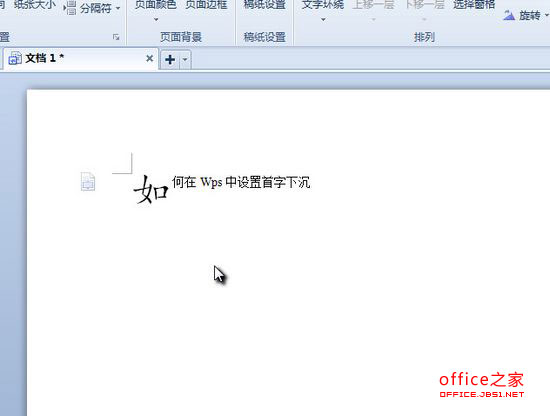
版权声明:
本站所有文章和图片均来自用户分享和网络收集,文章和图片版权归原作者及原出处所有,仅供学习与参考,请勿用于商业用途,如果损害了您的权利,请联系网站客服处理。






